Casio CW-K85 Manuale d'uso
Pagina 23
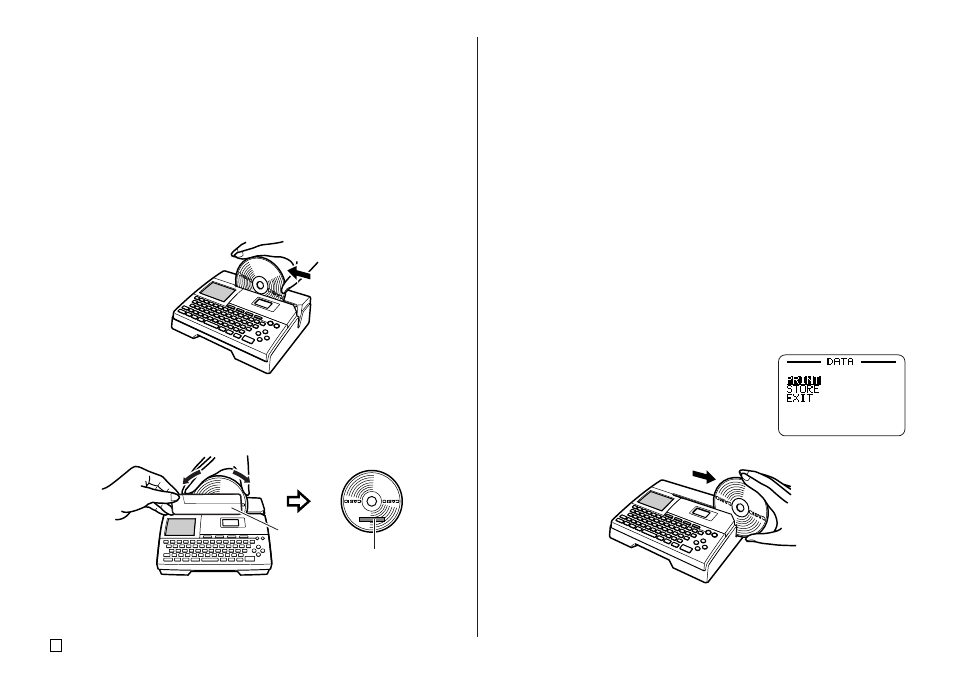
I
22
Importante!
•
Maneggiare il disco con delicatezza quando lo si fa scorrere in posizione.
Un trattamento brusco può danneggiare il disco.
•
Controllare che sul disco non siano presenti sporco, polvere o altre
materie estranee. Sporco o polvere possono graffiare la superficie di
registrazione del disco e rendere impossibile la registrazione di dati su
di esso.
•
Se si fa scorrere il disco nella fessura con la facciata di registrazione
rivolta in avanti, la stampa avverrà sulla facciata di registrazione del disco,
rendendo questo non registrabile.
4.
Far scorrere il disco completamente verso sinistra.
•
Accertarsi di far scorrere il disco completamente verso sinistra. La stampa
normale non sarà possibile se il disco non è posizionato correttamente
all’interno della stampante.
5.
Usare la guida di posizionamento per posizionare il disco.
Importante!
•
Non usare mai la guida di posizionamento per altri scopi diversi
dall’allineamento dei dischi. Dopo aver posizionato il disco, accertarsi di
rimuovere la guida di posizionamento prima di avviare la stampa.
•
Regolare la posizione del disco in modo che il suo logo o il suo marchio
sia parallelo alla guida di posizionamento e alla fessura.
•
Notare che la stampante non può stampare in un’area del disco su cui
sono già presenti dei logotipi o altri marchi.
•
È possibile saltare questo punto se sul disco utilizzato non sono presenti
logotipi o altri marchi.
6.
Premere SET per avviare la stampa.
Importante!
•
Non spegnere mai la stampante mentre essa sta eseguendo
un’operazione di stampa.
•
Accertarsi che non ci sia nulla alla destra della stampante che possa
ostacolare il movimento del disco quando questo esce dalla fessura.
•
Non toccare mai il disco mentre un’operazione di stampa è in corso,
perché il disco potrebbe graffiarsi o potrebbero verificarsi problemi di
funzionamento della stampante.
•
Non aprire mai il coperchio del comparto nastro mentre la stampa è in
corso o mentre un disco è inserito nella stampante, perché il disco
potrebbe graffiarsi o potrebbero verificarsi problemi di funzionamento
della stampante.
•
Se si incontrano difficoltà nel rimuovere un disco a causa di problemi di
funzionamento della stampante, provare a seguire il procedimento
descritto a pagina 8 per rimuovere il disco.
7.
Al termine della stampa, il disco cesserà di muoversi e la schermata qui
mostrata apparirà sul display.
8.
Tirare il disco verso destra e rimuoverlo dalla stampante.
Importante!
•
Se si incontrano difficoltà nel rimuovere il disco dalla stampante, vedere
pagina 8.
La stampa
apparirà qui.
Guida di
posizionamento